U ovom članku prikazujemo elemente oglednog komunikacijskog web-mjesta koji će vas nadahnuti i pomoći vam da naučite kako stvoriti slična web-mjesta za vlastitu organizaciju. U ovom primjeru, korištenje vizualno zapanjujućih stranica i stranica nativno mobilnim uređajima za zajedničko korištenje vida, vijesti, informacija i resursa, komunikacijsko web-mjesto obavještava i angažira osobe u cijeloj tvrtki ili ustanovi. Ovaj dizajn komunikacijskog web-mjesta koristi nekoliko sekcija s različitim rasporedom za optimiziranje prezentacije povezanih informacija.
Najprije, ako još niste stvorili komunikacijsko web-mjesto, pogledajte odjeljak Stvaranje web-mjesta u ovom članku. Ako morate saznati kako urediti i objaviti stranicu na web-mjestu, pogledajte odjeljak Uređivanje, rad s odjeljcima i web-dijelovima te objavljivanje u ovom članku.
Kada izradite web-mjesto i znate kako uređivati stranice, pomoću koraka u nastavku dodajte prikazane elemente.
Primjer komunikacijskog web-mjesta
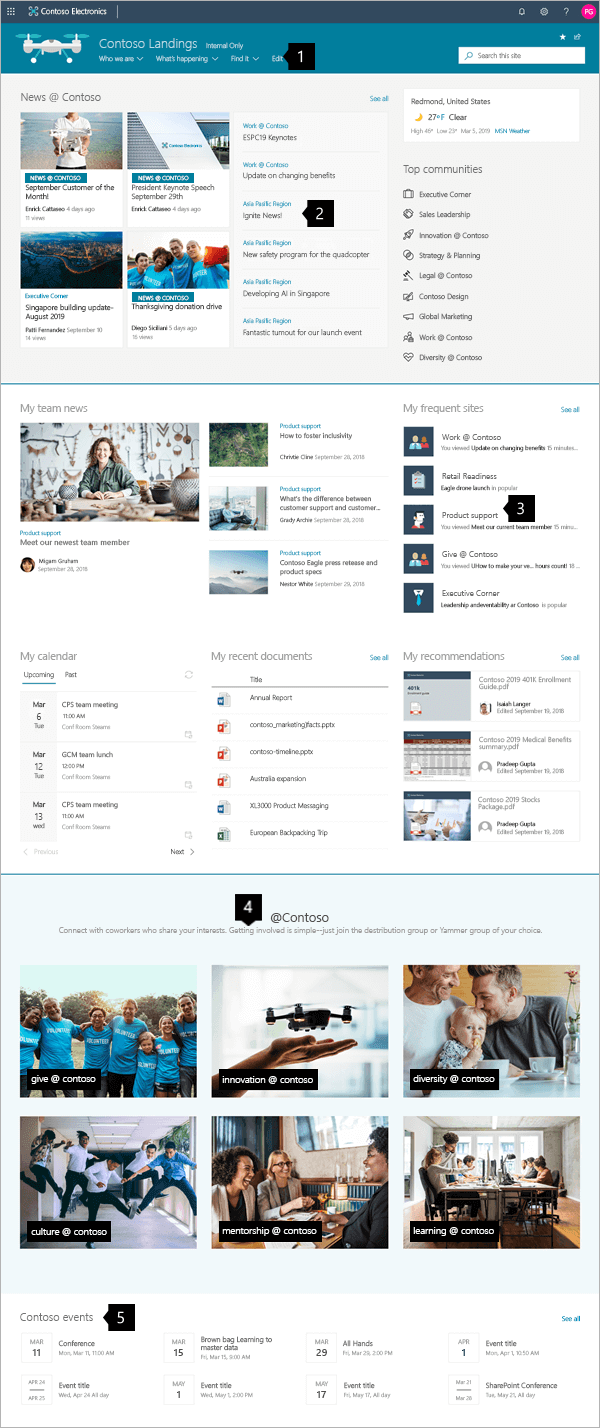 |
|
Stvaranje web-mjesta
Da biste web-mjesto stvorili kao ovdje prikazano, stvorit ćete komunikacijsko web-mjesto. Da biste to učiniti, kliknite Stvori web-mjesto s startne stranice SharePoint (ili, ako želite povezati ovo web-mjesto s web-mjestom središtem, idite na web-mjesto koncentratora i kliknite Stvori web-mjesto na tom mjestu da bi se komunikacijsko web-mjesto automatski povezalo s tim web-mjestom koncentratora).
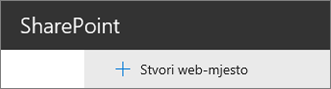
Zatim odaberite Komunikacijsko web-mjesto, a zatim raspored Tema. Ispunite naziv web-mjesta, opis i druge podatke, a zatim kliknite Završi. Zatim ćete dobiti predložak s istom vrstom rasporeda kao i primjer u ovom članku.
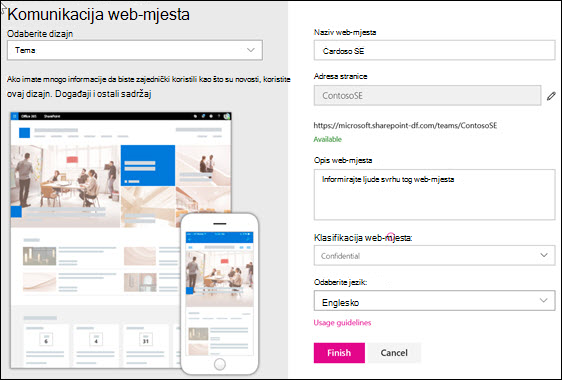
Dodatne informacije potražite u članku Stvaranje komunikacijskog web-mjesta u web-mjestu SharePoint Online.
Upravljanje sekcijama i web-dijelovima
Uređivanje počnite klikom na Uređivanje u gornjem desnom kraju stranice.

Dok uređujete, na lijevoj strani ispod zaglavlja skice možete spremiti za kasnije ili odbaciti.

Simbol + ispred ili iza sekcije dodat će sekciju pomoću jednog od nekoliko rasporeda.
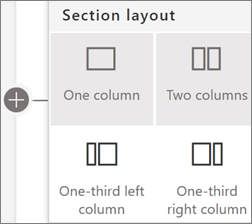
Sekcije čine stranicu i postavite jedan ili više web-dijelova. Prilikom uređivanja stranice svaka će sekcija prikazati kontrole za uređivanje rasporeda, premještanje ili brisanje sekcija. Informacije o radu s odjeljcima potražite u članku Dodavanje i uklanjanje sekcija i stupaca na stranici.
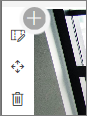
Kliknite simbol plusa 
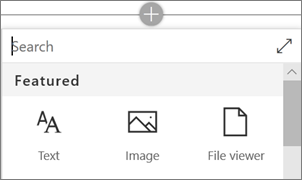
Web-dijelovi mogu se uređivati, premještati ili brisati unutar sekcija. Ikona Uređivanje web-dijela otvara detaljne kontrole jedinstvene za svaku vrstu web-dijela.
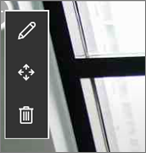
Kada su ažuriranja stranica spremna, kliknite Objavi da biste ih u potpunosti uočljivali u cijeloj tvrtki ili ustanovi.

Savjet: Da biste upravljali svim stranicama na web-mjestu, na gornjem izborniku kliknite Stranice.
Dodatne informacije o korištenju stranica potražite u članku Stvaranje i korištenje modernih stranica na web-SharePoint web-mjestu.
Dodavanje važnih vijesti pomoću web-dijela Novosti
Web-dio Novosti sadrži kontrole za odabir izvora vijesti i rasporedate organiziranje i filtriranje sadržaja da biste odabrali novosti iz cijele tvrtke ili ustanove koje ispunjavaju ciljeve web-mjesta.
Odabir rasporeda i organiziranje sadržaja
U odjeljkuRaspored postoji pet mogućnosti prilagodbe prikaza stavki vijesti. Dizajn komunikacijskog web-mjesta koristi izgled Hub News pri vrhu i raspored Top story u sredini. Kada se odabere izvor vijesti i raspored, organizirajte novosti da biste ih uskladili s prioritetima web-mjesta. Priče se prikazuju jedna uz drugu s jednom velikom slikom i dvije manje slike jer se objavljuju samo tri vijesti na web-mjestu.
U ovom se primjeru web-dio nalazi u sekciji s jednim stupcem.
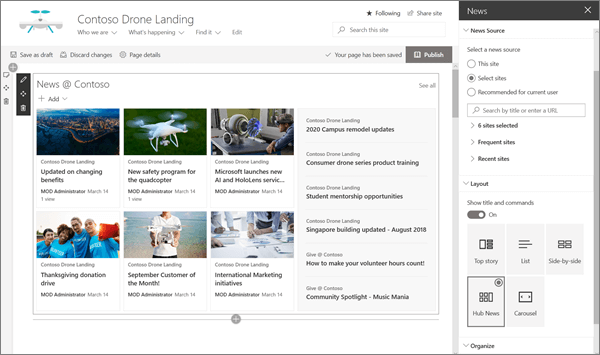
Dodatne informacije o korištenju web-dijela Novosti potražite u članku Korištenje web-dijelaNovosti na stranici SharePoint novosti .
Veze stila koje odgovaraju stranici s web-dijelom brze veze
Ovo komunikacijsko web-mjesto koristi web-dio Brze veze za povezivanje s gornjim zajednicama. Svaka od tih zajednica može koristiti komunikacijsko web-mjesto ili web-mjesto centra za usmjeravanje posjetitelja dublje u njihov sadržaj. Prilagodite izgled web-dijela Brze veze tako da odaberete jednu od nekoliko mogućnosti rasporeda koje kombiniraju ikone i tekst da biste poboljšali vizualni učinak. Veze je jednostavno dodati, a kada ih dodate, pokazivač miša iznad veze nudi kontrole za uređivanje,promjenu redoslijedaili Uklanjanje veze.
U ovom je primjeru web-dio Brze veze web-mjesta za komunikaciju postavljen na Popis.

Dodatne informacije o korištenju web-dijela Brze veze potražite u članku Korištenje web-dijela Brze veze.
Prikaz važnih informacija pomoću web-dijela Istaknut sadržaj
Upotrijebite fleksibilnu snagu web-dijela Istaknut sadržaj da biste prikazali brojne vrste sadržaja kao što su zadaci, videozapisi ili dokumenti. Filtri omogućuju točan odabir istaknutog sadržaja, uključujući dinamički prikaz sadržaja na kojem je trenutni posjetitelj nedavno radio.
Ovo komunikacijsko web-mjesto koristi isti web-dio u dva prikaza jedan uz drugi s različitim postavkama za prikaz njegovih mogućnosti.

Dodatne informacije o korištenju web-dijela Istaknutog sadržaja potražite u članku Korištenje web-dijela Istaknutog sadržaja.
Dodavanje oblikovanog teksta pomoću web-dijela Tekst
Ispolirajte tekst pomoću oblikovanog teksta u sekcijama naslova i dodajte opise koji poboljšavaju doživljaj posjetitelja. U ovom primjeru web-dio Tekst koristi stil običnog teksta. Klikom na kontrolu ... na desnom kraju alatne trake za oblikovanje nude se dodatne mogućnosti desno od web-dijela.

Dodatne informacije o korištenju web-dijela Tekst potražite u članku Dodavanje teksta i tablica na stranicu pomoću web-dijela Tekst
Dodavanje grafike pomoću web-dijela Slika
Web-dio Slika stavlja fiksnu sliku na stranicu. Pomoću web-dijela Slika postavite ton komunikacijskog web-mjesta sa slikama, dodajte veze na izravne gledatelje na relevantan sadržaj te poboljšajte slike opisima i zamjenskim tekstom radi pristupačnosti.
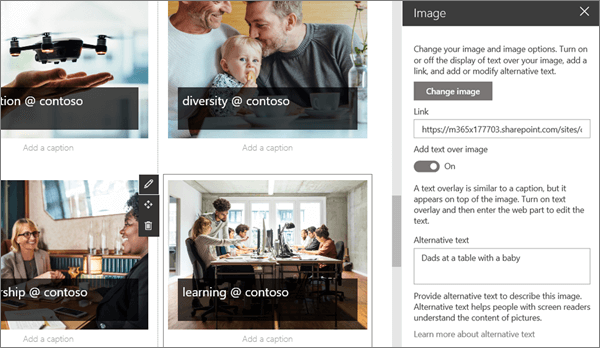
Dodatne informacije o korištenju web-dijela Slika potražite u članku Korištenje web-dijela Slika.
Dodavanje kalendara događaja s web-dijelom Događaji
Web-dio Događaji omogućuje jednostavno prikazivanje nadolazećih događaja na stranici Komunikacija. Jednostavne kontrole fokusiraju popis i prilagođavaju izgled, a gledatelji mogu jednostavno kliknuti događaj da bi ga dodali u svoje kalendare.
U ovom primjeru komunikacijskog web-mjesta ovaj web-dio koristi sažeti raspored.
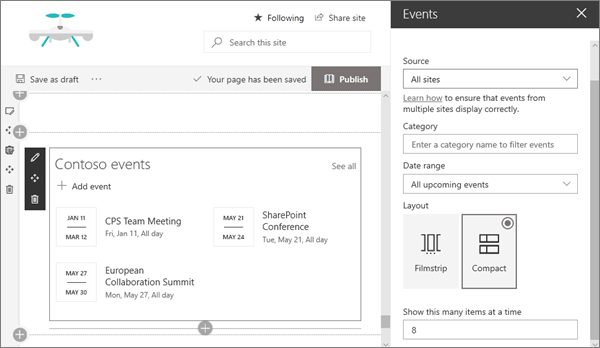
Dodatne informacije o korištenju web-dijela Događaji potražite u članku Korištenje web-dijela Događaji.
Želite još informacija?
Nadahnite se s više primjera u SharePoint Pogledaj knjigu.











